Техническое обслуживание принтера Epson L7180
Проверка и очистка печатающей головки
При забитых дюзах отпечатки становятся бледными, появляются отчетливые полосы или неправильные цвета. При снижении качества печати необходимо воспользоваться функцией проверки дюз и проверить, не забиты ли дюзы. Если дюзы забиты, необходимо прочистить печатающую головку.
Не открывайте сканер и не выключайте принтер во время очистки головки. Если очистка головки не завершена, печать может быть невозможна.
Поскольку при очистке печатающей головки используется определенное количество чернил, выполняйте процедуру очистки только в случае ухудшения качества печати.
При низком уровне очистка печатающей головки невозможна. Приготовьте новую бутылку.
Если после третьей проверки дюз и очистки головки качество печати не улучшилось, подождите не менее 12 часов, не печатая на принтере, а затем еще раз проверьте дюзы и выполните очистку головки. Рекомендуется выключить принтер. Если качество печати остается неудовлетворительным, запустите Механическая чистка. Если качество печати остается неудовлетворительным, обратитесь в службу поддержки.
Во избежание высыхания печатающей головки не отключайте принтер от сети при включенном питании.
Проверка и прочистка печатающей головки: панель управления
1. Загрузите простую бумагу размера А4 в кассета для бумаги.
2. Откройте на начальном экране меню Обслуж. с помощью кнопок, а затем нажмите кнопку ОК.
3. Выберите Проверка дюз с помощью кнопки, а затем нажмите кнопку ОК.
4. Следуйте инструкциям на экране, чтобы распечатать шаблон проверки дюз.
5. Просмотрите распечатанный шаблон. Если на отпечатке видны разорванные линии или отсутствуют некоторые сегменты, как показано на шаблоне NG, то дюзы печатающей головки могут быть забиты. Перейдите к следующему шагу.Если на отпечатке нет разорванных линий и отсутствующих сегментов, как показано на шаблоне ОК, то дюзы печатающей головки не забиты. Не требуется производить очистку печатающей головки. Выберите ОК с помощью кнопки А.
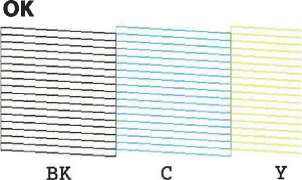
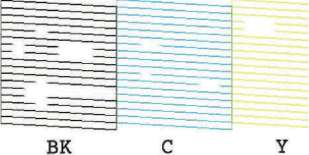
6. Выберите Нет с помощью кнопки.
7. Следуйте инструкциям на экране, чтобы почистить печатающую головку.
8. После окончания очистки выберите Проверить с помощью кнопок, а затем следуйте инструкциям на экране, чтобы повторно распечатать шаблон проверки дюз.Повторяйте процедуру прочистки головки и печати шаблона, пока не будут печататься все линии.
Проверка и прочистка печатающей головки — Windows
1. Загрузите простую бумагу размера А4 в кассета для бумаги.
2. Войдите в окно драйвера принтера.
3. Нажмите на Проверка дюз на вкладке Сервис.
4. Выполняйте инструкции, отображаемые на экране.
Проверка и очистка печатающей головки: Mac OS
1. Загрузите простую бумагу размера А4 в кассета для бумаги.
2. Выберите Системные настройки в меню > Принтеры и сканеры (или Печать и сканирование, Печать и факс), а затем выберите принтер.
3. Нажмите Параметры и принадлежности > Утилита > Открыть утилиту принтера.
4. Нажмите Проверка дюз.
5. Следуйте инструкциям на экране.
Запуск Механическая чистка
Функция Механическая чистка позволяет заменить все чернила внутри чернильных трубок. Использование этой функции может улучшить качество печати в следующих случаях.
Печать или очистка печатающей головки была выполнена при слишком низком уровне (когда чернила не видны в окошках).
Очистка дюз и печатающей головки была выполнена несколько раз, была выдержана пауза без печати не менее 12 часов, но качество печати не улучшилось.
Перед запуском этой функции ознакомьтесь со следующими инструкциями.
Убедитесь, что достаточно чернил.
Осмотрите — они должны быть заполнены как минимум на треть. Низкий уровень при выполнении процедуры Механическая чистка может привести к выходу принтера из строя.
Перед повторным выполнением процедуры Механическая чистка необходимо выждать не менее 12 часов.
Как правило, однократное выполнение процедуры Механическая чистка помогает устранить проблемы с качеством печати на 12 часов. Чтобы избежать напрасной траты, подождите 12 часов перед повторным выполнением процедуры.
Может потребоваться замена контейнера.
Чернила могут сохраняться в контейнере. Если контейнер заполнен, подготовьте новый и установите его. После этого можно продолжить печать.
Если уровень слишком низкий, или в контейнере недостаточно места, запустить процедуру Механическая чистка нельзя. Однако даже в этом случае вы можете выполнять печать.
Запуск Механическая чистка: панель управления
Перед запуском функции Механическая чистка ознакомьтесь с инструкциями.
1. Выключите принтер и одновременно нажмите кнопки ОК, чтобы отобразить окно подтверждения.
2. Следуйте инструкциям на экране, чтобы запустить функцию Механическая чистка.
Если невозможно запустить эту функцию, устраните проблемы, о которых сообщается на экране. Затем повторите процедуру, начиная с шага 1.
3. После работы с этой функцией выполните проверку дюз, чтобы убедиться в том, что они не засорены.
Запуск Механическая чистка: Windows
1. Откройте окно драйвера принтера.
2. Нажмите Механическая чистка на вкладке Сервис.
3. Следуйте инструкциям на экране.
Если невозможно запустить эту функцию, устраните проблемы, о которых сообщается на панели управления принтера. Затем повторите процедуру, начиная с шага 1.
Запуск Механическая чистка: Mac OS
1. Выберите Системные настройки в меню в > Принтеры и сканеры (или Печать и сканирование, Печать и факс), а затем выберите принтер.
2. Нажмите Параметры и принадлежности > Утилита > Открыть утилиту принтера.
3. Нажмите Механическая чистка.
4. Следуйте инструкциям на экране.
Если невозможно запустить эту функцию, устраните проблемы, о которых сообщается на панели управления принтера. Затем повторите процедуру, начиная с шага 1.
Калибровка печатающей головки
Если вы заметили несовпадение вертикальных линий или размытые изображения, выровняйте печатную головку.
Калибровка печатающей головки: панель управления
1. Загрузите простую бумагу размера А4 в кассета для бумаги.
2. Откройте на начальном экране меню Обслуж. с помощью кнопок ^, а затем нажмите кнопку ОК.
3. Выберите Печ. шабл. выравн. головки с помощью кнопки, а затем нажмите кнопку ОК.
4. Выберите один из пунктов меню калибровки с помощью кнопки, а затем нажмите кнопку ОК.
Выравнив. по высоте: выберите этот вариант, если распечатки выглядят нечеткими или вертикальные линии смещены.
Выравнив. по гориз.: выберите этот вариант, если через равные промежутки видны горизонтальные полосы.
Выберите Цветной или Черно-белый в соответствии с настройками печати.
5. Чтобы напечатать шаблоны для калибровки печатающих головок, а затем откалибровать печатающую головку, следуйте инструкциям на экране.
Выравнив. по высоте: используя кнопки, в каждой группе найдите и выберите номер шаблона с наибольшей площадью сплошного покрытия, затем нажмите кнопку ОК.
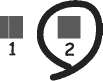
Выравнив. по гориз.: используя кнопки, найдите и выберите номер шаблона с наименьшим количеством разрывов и перекрытий, затем нажмите кнопку ОК.
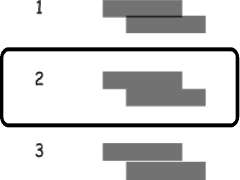
Тестовые шаблоны могут различаться в зависимости от модели.
Очистка бумагопроводящего тракта
Если отпечатки смазанные или потертые, очистите ролик изнутри.
Для очистки внутренней части принтера запрещается использовать санитарно-гигиеническую бумагу типа бумажных салфеток. Волокна могут забить дюзы печатающей головки.
Очистка бумагопроводящего тракта от чернильных пятен
1. Убедитесь, что стекло сканера и крышка сканера чистые и на них нет пыли и пятен.
2. Загрузите в принтер простую бумагу формата А4.
3. Начните копирование, не размещая оригинал.
Повторяйте данную процедуру, пока на бумаге не перестанут появляться следы чернил.Если вы используете подача бумаги сзади, загрузите простую бумагу формата A3 или А4.
Очистка Стекло сканера
Если на копиях или отсканированных изображениях появились потертости или размытия, произведите очистку стекло сканера.
Для очистки принтера запрещается использовать спиртосодержащие жидкости и растворители. Эти химические продукты могут повредить принтер.
1. Поднимите крышку сканера.
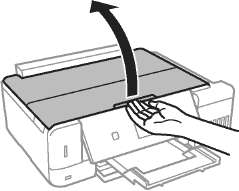
2. Для очистки поверхности стекло сканера необходимо использовать мягкую, сухую, чистую ткань.
Если стеклянная поверхность загрязнена жиром или другим трудно очищаемым веществом, рекомендуется воспользоваться небольшим количеством моющей жидкости для стекла и мягкой тканью. Вытрите всю оставшуюся жидкость.
Не нажимайте на стеклянную поверхность слишком сильно.
Необходимо обратить особое внимание на то, чтобы не поцарапать и не повредить стекло.Поврежденная стеклянная поверхность может снизить качество сканирования.
<<<назад
далее>>>
при использовании материалов ссылка на сайт компании awella.ru обязательна
Помогла информация на сайте ? Оставьте отзыв о работе нашей компании ! Это можно сделать в яндекс браузере и это простимулирует работников нашей компании (ответственные получат бонусы), которые собирали ее для вас! Спасибо !
|